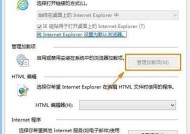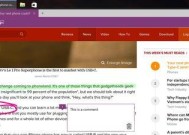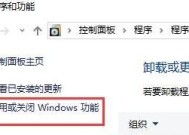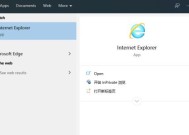解决IE浏览器无法打开网页问题的有效方法(快速修复IE浏览器打开网页失败的常见问题)
- 电脑知识
- 2024-08-27
- 41
- 更新:2024-08-19 13:47:28
IE浏览器作为最常用的浏览器之一,在使用过程中可能会遇到无法打开网页的问题。本文将介绍针对IE浏览器无法打开网页的常见问题进行修复的有效方法,帮助读者快速解决这一问题。
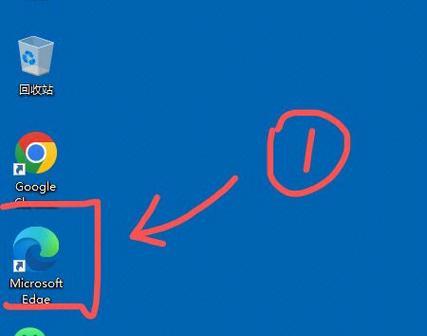
一、检查网络连接是否正常
通过检查电脑的网络连接状态,确保网络连接正常是解决IE浏览器无法打开网页问题的第一步。只有当网络连接正常时,IE才能正常访问网页。
二、清除IE浏览器缓存
IE浏览器缓存的积累可能导致无法打开网页的问题。在IE浏览器设置中找到清除缓存的选项,选择清除缓存,并重启IE浏览器,尝试重新打开网页。
三、禁用IE浏览器的扩展和插件
一些安装在IE浏览器上的扩展和插件可能会导致无法打开网页的问题。在IE浏览器设置中找到扩展和插件管理的选项,禁用所有的扩展和插件,并重新启动IE浏览器,再次尝试打开网页。
四、重置IE浏览器设置
重置IE浏览器的设置可以帮助解决一些无法打开网页的问题。在IE浏览器设置中找到重置设置的选项,选择重置,并重新启动IE浏览器,然后再次尝试打开网页。
五、检查安全设置
IE浏览器的安全设置过高可能会阻止打开某些网页。在IE浏览器设置中找到安全选项,将安全级别调整为适中或默认,然后重新打开网页。
六、检查防火墙设置
防火墙可能会阻止IE浏览器访问某些网页。在电脑的防火墙设置中,找到允许IE浏览器访问互联网的选项,并勾选该选项。
七、检查代理服务器设置
如果电脑上设置了代理服务器,可能会导致IE浏览器无法打开网页。在IE浏览器设置中找到代理服务器设置的选项,选择不使用代理服务器,并重新打开网页。
八、更新IE浏览器版本
老旧的IE浏览器版本可能存在一些兼容性问题,导致无法打开网页。尝试更新IE浏览器至最新版本,然后重新打开网页。
九、检查操作系统更新
某些操作系统的更新可能会影响IE浏览器的正常运行。检查电脑是否有待安装的操作系统更新,安装完毕后重新打开IE浏览器,尝试访问网页。
十、检查安全软件设置
某些安全软件的设置可能会干扰IE浏览器的正常运行。在安全软件的设置中,找到允许IE浏览器访问互联网的选项,并确保其被启用。
十一、使用其他浏览器
如果尝试了以上方法仍然无法解决问题,可以考虑使用其他浏览器如Chrome或Firefox等,确保能够正常打开网页。
十二、检查网页地址是否正确
有时候无法打开网页是因为输入的网页地址错误。仔细检查输入的网页地址,确保没有拼写错误或者误输入字符。
十三、重启电脑和网络设备
通过重启电脑和网络设备,可以清除临时的网络问题,重新建立网络连接,尝试重新打开网页。
十四、寻求技术支持
如果尝试了以上方法仍然无法解决问题,可以寻求专业的技术支持,寻求帮助解决IE浏览器无法打开网页的问题。
通过以上15个方法,我们可以快速有效地解决IE浏览器无法打开网页的问题。根据具体情况,我们可以逐一尝试这些方法,找到问题所在并进行修复。如果仍然无法解决,可以尝试使用其他浏览器或者寻求专业技术支持。
解决IE浏览器无法打开网页的方法
随着互联网的发展,浏览器成为我们日常生活中不可或缺的工具之一。然而,偶尔我们可能会遇到IE浏览器无法打开网页的问题,给我们的上网体验带来困扰。本文将为您介绍一些常见的解决方法,帮助您解决IE浏览器无法打开网页的困扰。
1.清理浏览器缓存和历史记录
IE浏览器的缓存和历史记录可以帮助提高网页加载速度,但过多的缓存和历史记录可能导致浏览器无法正常工作。点击IE浏览器菜单栏中的“工具”选项,选择“Internet选项”,在“常规”选项卡中,找到“浏览历史记录”栏下的“删除”按钮,勾选“临时Internet文件”和“历史记录”,点击“删除”按钮即可清理缓存和历史记录。
2.检查IE浏览器安全设置
过高或过低的IE浏览器安全设置可能导致浏览器无法访问某些网页。点击IE浏览器菜单栏中的“工具”选项,选择“Internet选项”,在“安全”选项卡中,将安全级别调整为适当的水平,一般推荐使用默认设置。
3.禁用IE浏览器的扩展和插件
某些扩展和插件可能与特定网页不兼容,导致IE浏览器无法打开网页。点击IE浏览器菜单栏中的“工具”选项,选择“管理加载项”,在弹出的窗口中禁用不常用或不必要的扩展和插件。
4.检查IE浏览器代理设置
不正确的代理服务器设置可能导致IE浏览器无法访问特定网页。点击IE浏览器菜单栏中的“工具”选项,选择“Internet选项”,在“连接”选项卡中,点击“局域网设置”按钮,确保“自动检测设置”和“代理服务器”未勾选,或者将代理服务器地址设置为空。
5.重置IE浏览器设置
重置IE浏览器可以清除所有自定义设置和恢复到默认配置,有助于解决无法打开网页的问题。点击IE浏览器菜单栏中的“工具”选项,选择“Internet选项”,在“高级”选项卡中,点击“重置”按钮,勾选“删除个人设置”选项,点击“重置”按钮即可完成重置。
6.检查网络连接
IE浏览器无法打开网页可能是因为网络连接出现问题。检查网络连接是否正常,确保电脑与互联网的连接正常。可以尝试重启路由器或者联系网络服务提供商。
7.检查防火墙和杀毒软件设置
防火墙和杀毒软件可能会阻止IE浏览器访问某些网页。检查防火墙和杀毒软件的设置,确保IE浏览器被允许通过防火墙,并且未被杀毒软件误判为恶意程序。
8.更新IE浏览器版本
老旧的IE浏览器版本可能存在兼容性问题,无法打开一些新的网页。及时更新IE浏览器到最新版本,以获得更好的兼容性和性能。
9.检查网页地址是否正确
有时候我们可能会在输入网页地址时出现拼写错误或者地址不正确的情况,导致无法访问网页。检查输入的网页地址是否正确,并确保没有多余的空格或特殊字符。
10.检查DNS设置
DNS服务器的问题可能导致IE浏览器无法打开网页。右键点击电脑的网络连接图标,选择“修复”,或者手动修改DNS服务器地址为可靠的公共DNS服务器,例如Google的8.8.8.8和8.8.4.4。
11.重启电脑和路由器
有时候简单的重启操作就可以解决IE浏览器无法打开网页的问题。尝试重启电脑和路由器,然后再次打开IE浏览器尝试访问网页。
12.检查操作系统更新
操作系统的更新可能包含修复浏览器问题的补丁程序。确保操作系统是最新的,并及时安装系统更新。
13.运行杀毒软件进行全面扫描
恶意软件可能会破坏浏览器的正常工作,导致无法打开网页。运行可靠的杀毒软件对电脑进行全面扫描,清除潜在的恶意软件。
14.修复或重新安装IE浏览器
如果以上方法无法解决问题,可以尝试修复或重新安装IE浏览器。在控制面板中找到“程序”选项,选择“卸载程序”,找到IE浏览器并选择“修复”或“卸载”,按照提示进行操作。
15.寻求专业技术支持
如果您尝试了以上所有方法仍然无法解决IE浏览器无法打开网页的问题,建议寻求专业的技术支持。联系IE浏览器的官方客服或者咨询专业的计算机技术人员,获取进一步的帮助和指导。
通过清理缓存、检查安全设置、禁用扩展和插件、检查代理设置、重置浏览器设置等方法,我们可以解决IE浏览器无法打开网页的问题。如果问题仍然存在,可以尝试检查网络连接、防火墙和杀毒软件设置,更新浏览器版本,修复操作系统等方法。如果仍然无法解决问题,建议寻求专业技术支持。通过以上方法,我们可以提高解决IE浏览器无法打开网页问题的效率和成功率。